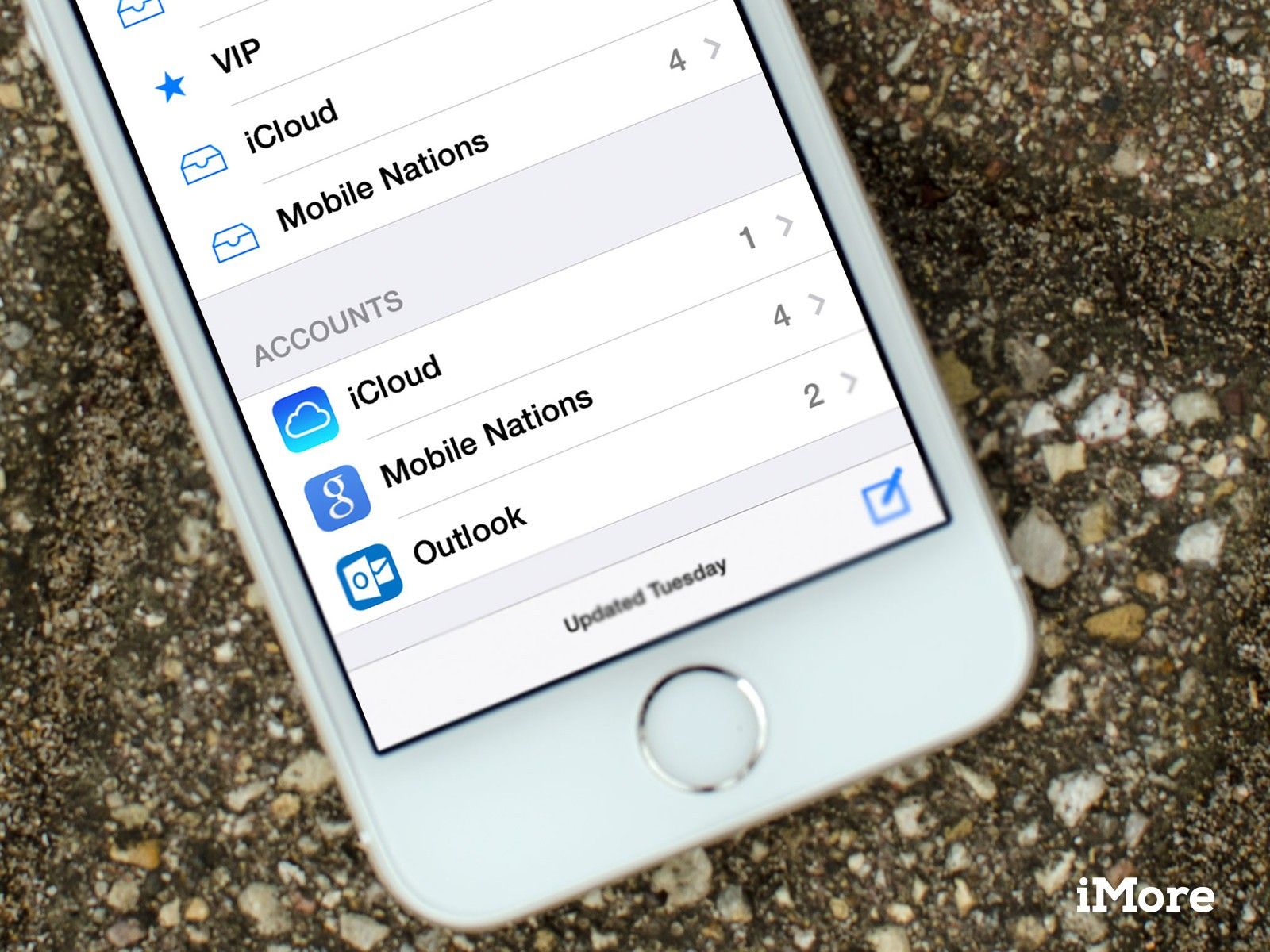
Если Microsoft Outlook.com — Live или Hotmail, если вы в стиле ретро — предпочитает ваш поставщик почты, контактов и календаря, его легко настроить и получить к нему доступ прямо на вашем iPhone или iPad. Возможно, Microsoft потребовалось некоторое время, чтобы пройти через множество имен и итераций, чтобы перевести свои онлайновые потребительские сервисы в современную эпоху, но то, на чем они наконец остановились, впечатляет. Есть Exchange, если вам нужен ActiveSync. Если нет, есть Outlook.
Как добавить почту Outlook, календарь, контакты в почтовое приложение iPhone или iPad
- Запустите Приложение настроек на вашем iPhone или iPad.
- Нажмите на Почта, Контакты, Календари.
- Нажмите на Добавить аккаунт.
- Нажмите на Outlook.com.
- Введите имя пользователя и пароль Outlook.com, а затем нажмите следующий в верхнем правом углу.
- Выберите службы, которые вы хотите включить и синхронизировать с Outlook, а затем нажмите Сохранить в верхнем правом углу.
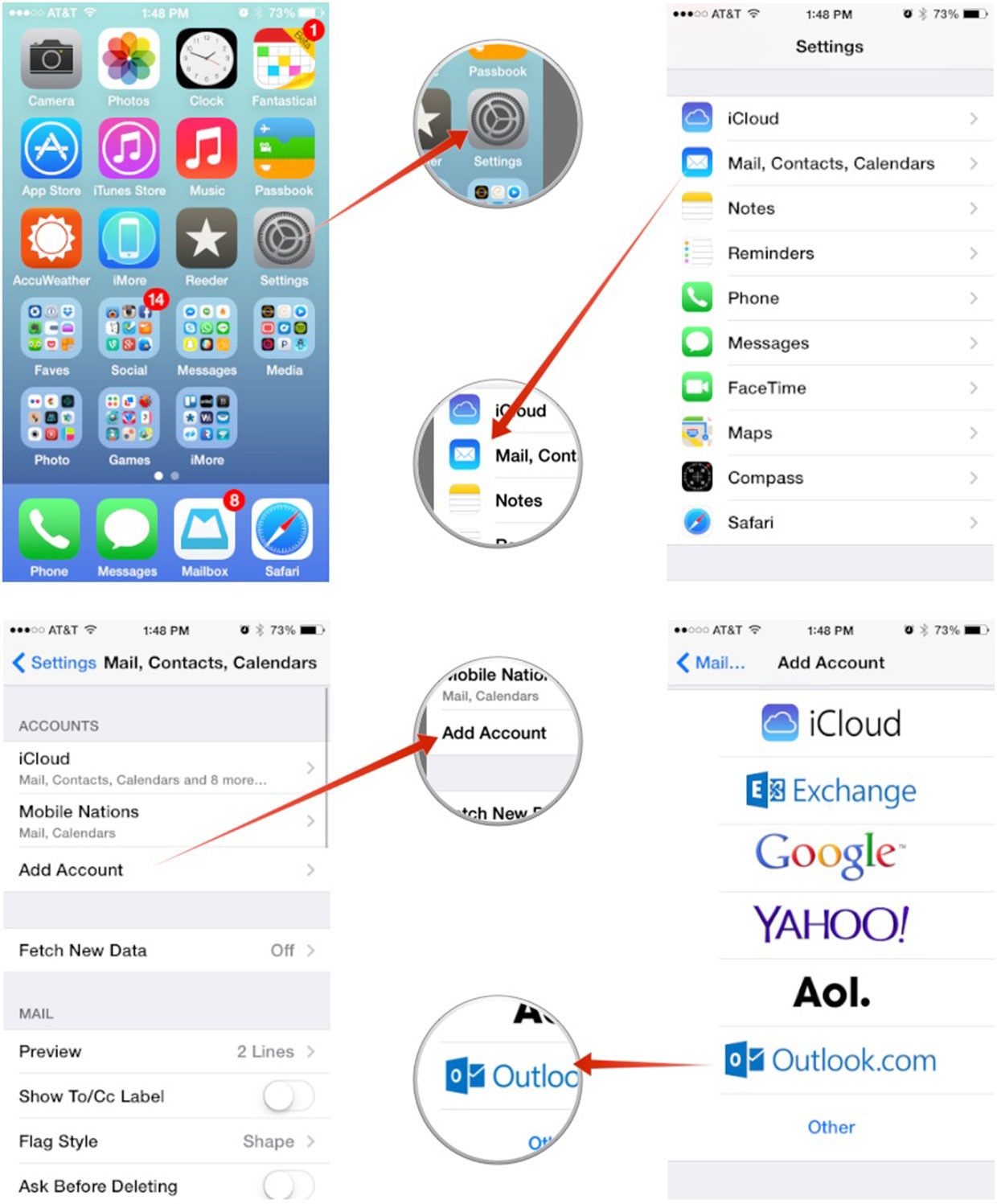
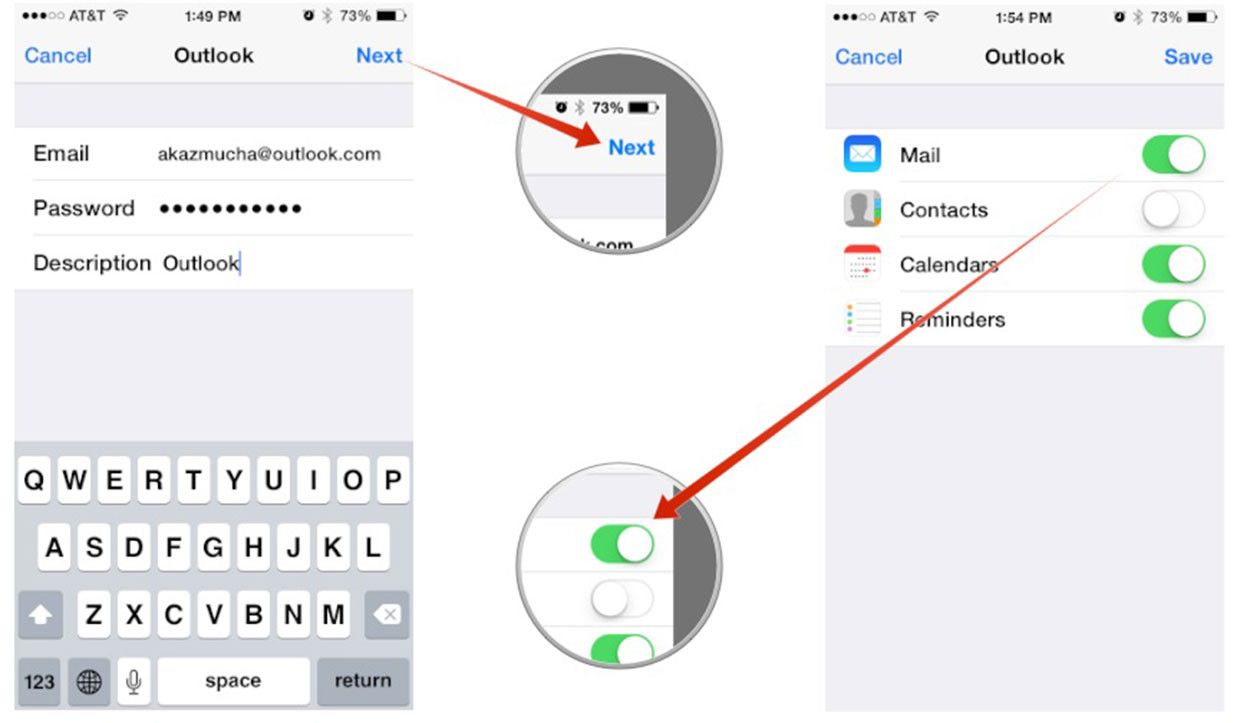
И вы сделали! Вы упустите все специфические веб-функции, над которыми Microsoft работает, чтобы все было блестяще и революционно, но вы получите всю свою почту в единой папке входящих сообщений, прямо рядом с iCloud и Gmail, если будете использовать эти сервисы. Вы также можете настроить Outlook.com в качестве учетной записи Exchange. Просто следуйте инструкциям выше, но выберите Вариант обмена для типа счета и использования m.hotmail.com как ваш сервер.
Как получить доступ к Outlook.com на вашем iPhone или iPad через Интернет
Если вам нужно войти в свою учетную запись Outlook на чужом iPhone или iPad, или вам просто не нужен доступ к нему, чтобы настроить его во встроенном приложении «Почта», вы можете получить доступ к своей учетной записи Outlook из Safari так, как вам нужно. Вы бы в любом веб-браузере.
- запуск Сафари на вашем iPhone или iPad
- Перейти к Outlook.com
- Войдите в свою учетную запись Outlook.
- Выберите, хотите ли вы, чтобы Safari запомнил ваше имя пользователя и пароль Outlook.
- Вот и все, вы можете использовать уменьшенную мобильную версию веб-почты Outlook в любое время и в любом месте.
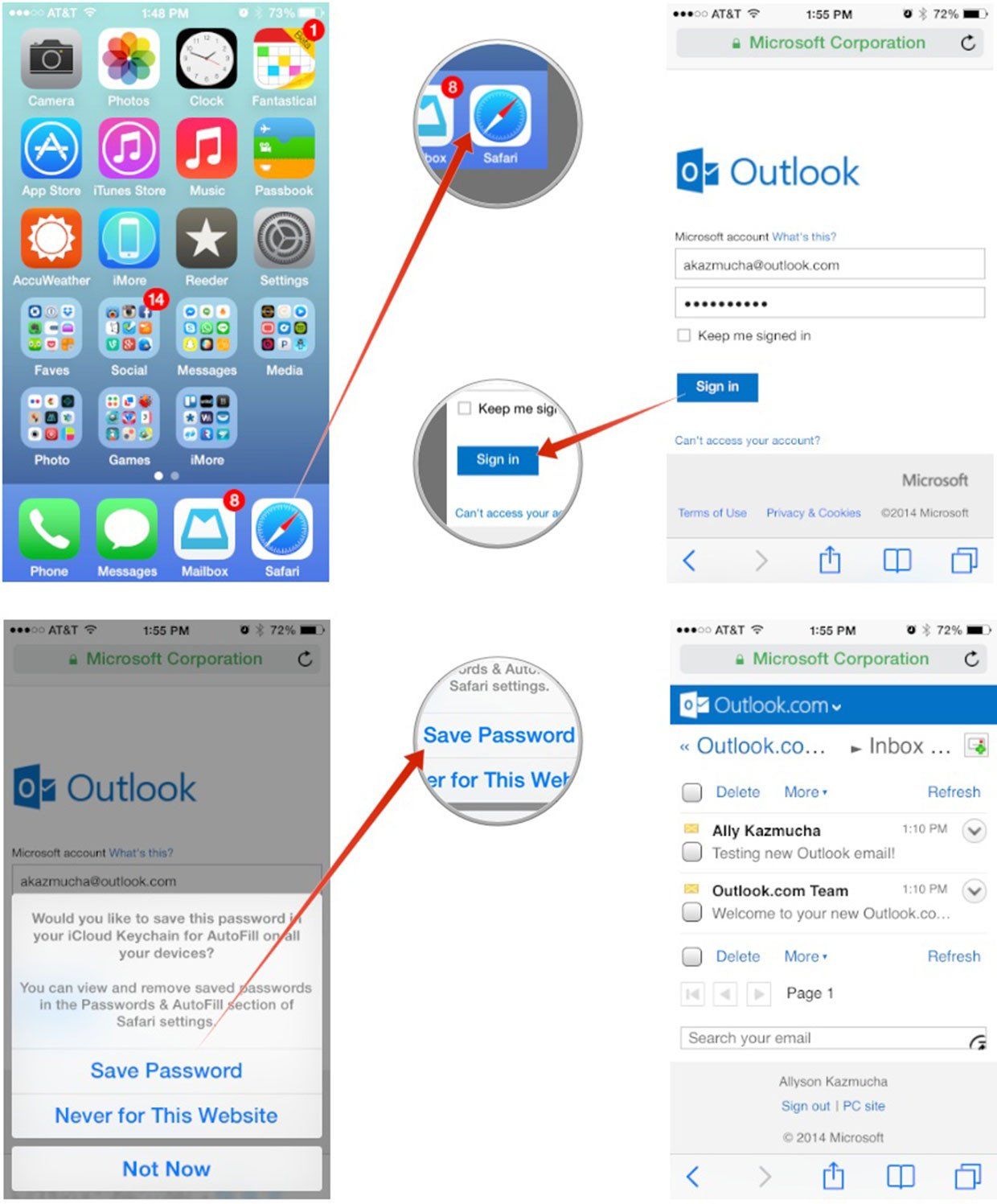
Примечание. Первоначально опубликовано в июле 2012 г. Обновлено в июне 2014 г.
Оцените статью!
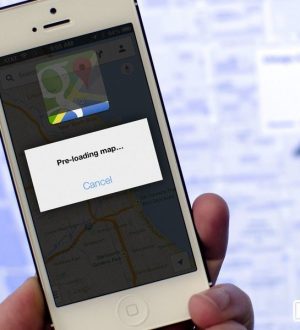

![Как исправить проблему со звуком в iPhone X на гудящем динамике, не слышно звука [Руководство по устранению неполадок]](https://appleb.ru/wp-content/uploads/2020/04/kak-ispravit-problemu-so-zvukom-v-iphone-x-na_1-300x330.jpg)
Отправляя сообщение, Вы разрешаете сбор и обработку персональных данных. Политика конфиденциальности.